在Excel中如何将文本转换为小写形式?
发布时间:2016-12-23 来源:查字典编辑
摘要:在Excel的使用中,我们有时候需要将文本转换为小写形式,那么具体该怎么做呢?下面小编就为大家详细介绍一下,不会的朋友介绍,一起来看看吧!方...
在Excel的使用中,我们有时候需要将文本转换为小写形式,那么具体该怎么做呢?下面小编就为大家详细介绍一下,不会的朋友介绍,一起来看看吧!
方法/步骤
1、Excel中将文本转换为小写形式需要用到lower函数。
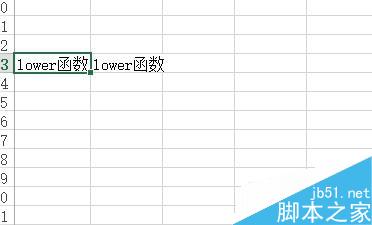
2、lower函数的使用格式为:“=LOWER(text)”。
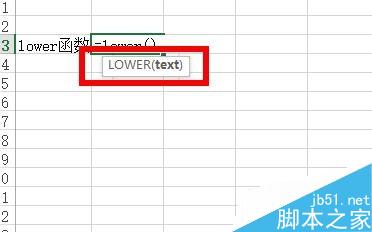
3、lower函数中,参数LOWER函数不改变文字串中非字母的字符(LOWER与PROPER和UPPER函数非常相似)。
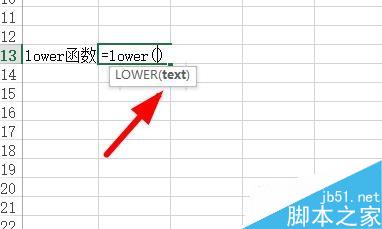
4、在如图所示的案例中,我们在空白单元格输入测试数据“Baidu”。
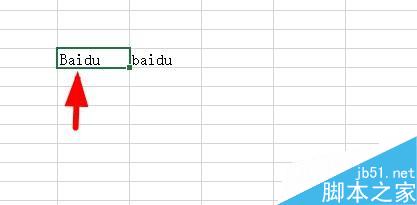
5、接着,我们在旁边单元格输入公式:=LOWER(F13)。
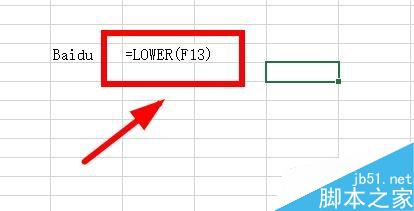
6、确认函数公式好,我们按下Enter键,即可返回结果:baidu(这里大写的B转成了小写的b)。
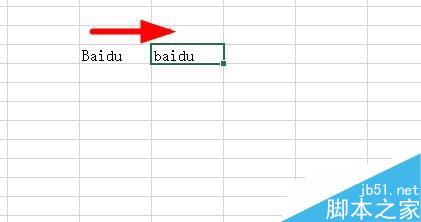
以上就是在Excel中如何将文本转换为小写形式方法介绍,操作很简单的,大家学会了吗?希望能对大家有所帮助!


